
Главный экран Apple Watch представляет собой большую плавную сетку значков приложений. По мере их перемещения значки на внешнем крае становятся меньше, чем значки в центре. Это может затруднить нажатие на нужный значок.
Однако это легко решается. Существует параметр «Уменьшить движение», который отключает изменение размера значков приложений, делая все значки на главном экране одинакового размера. Мы покажем вам, как изменить эту настройку, которую можно изменить на часах или телефоне.
Чтобы изменить настройку на часах, нажимайте на цифровую головку, пока не увидите главный экран. Затем нажмите значок «Настройки».

На экране «Настройки» нажмите «Общие».
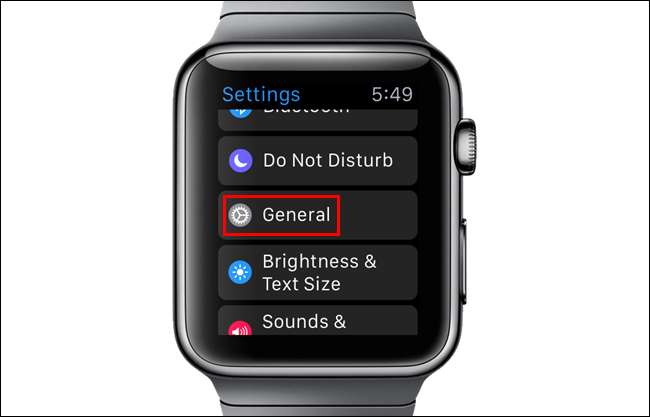
Нажмите «Специальные возможности» на экране «Общие».
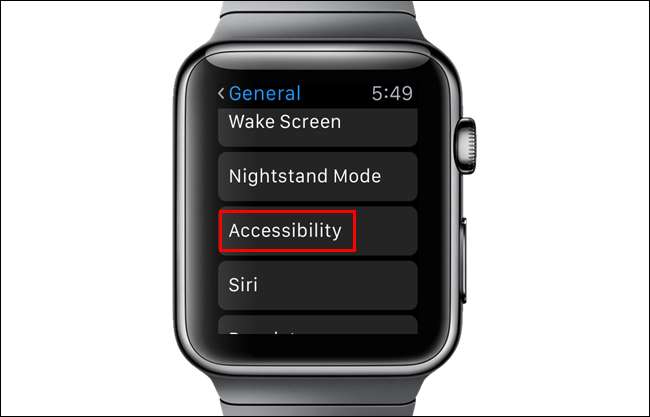
В разделе «Зрение» экрана «Специальные возможности» нажмите «Уменьшить движение».
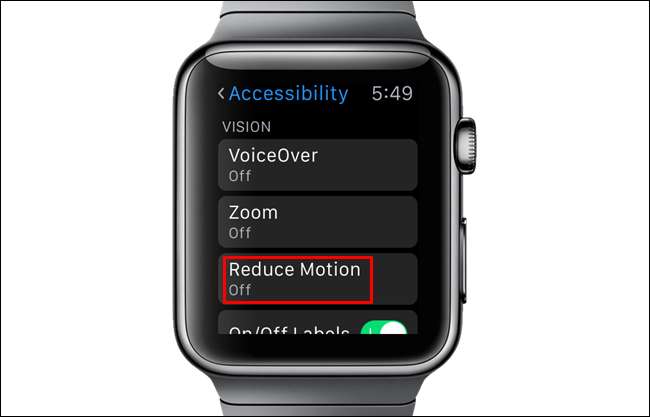
Коснитесь кнопки ползунка, чтобы включить параметр «Уменьшить движение». Кнопка ползунка станет зелено-белой.
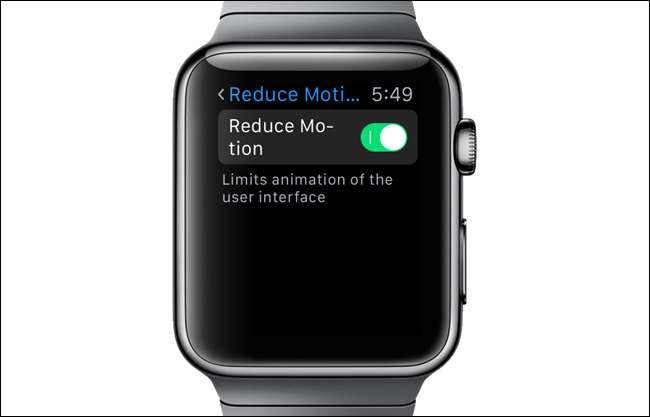
Нажмите цифровую головку, чтобы вернуться на главный экран. Теперь все значки одинакового размера, даже когда вы их перемещаете.

Вы также можете изменить настройку «Уменьшить движение» на своем телефоне. Для этого коснитесь значка «Часы» на главном экране.
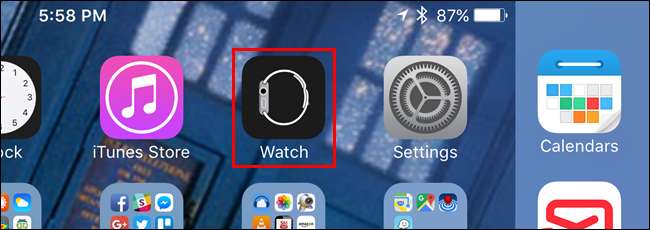
Убедитесь, что экран «Мои часы» активен. Если нет, нажмите значок «Мои часы» внизу экрана.
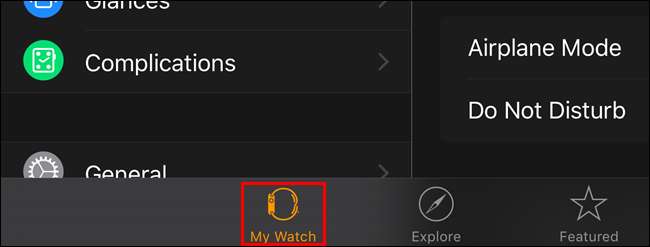
На экране «Мои часы» нажмите «Общие».
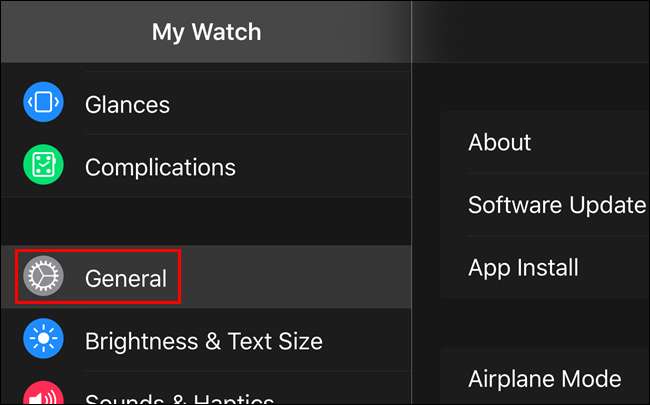
Прокрутите вниз и нажмите «Специальные возможности» на экране «Общие».
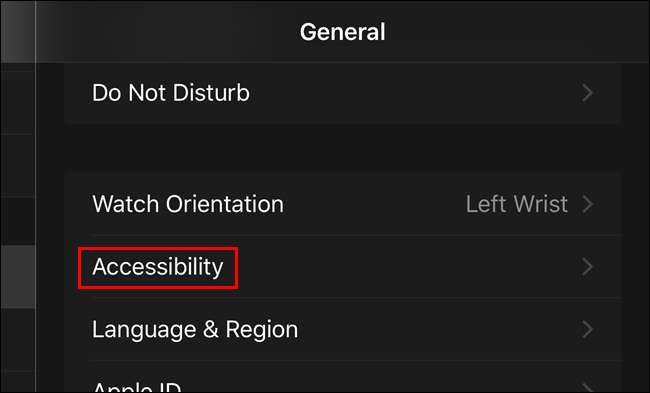
На экране «Специальные возможности» нажмите «Уменьшить движение».
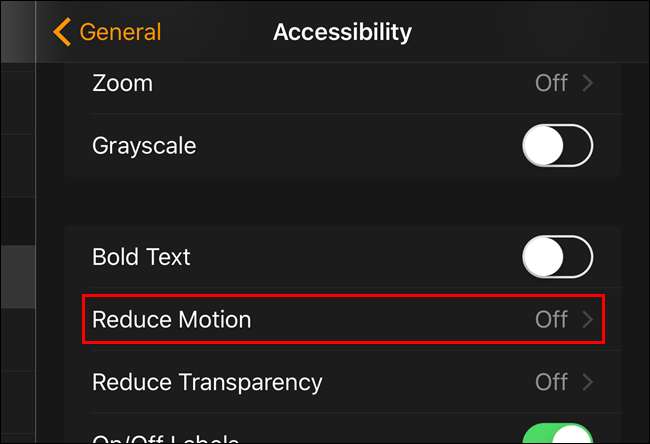
Коснитесь кнопки ползунка, чтобы включить параметр «Уменьшить движение».
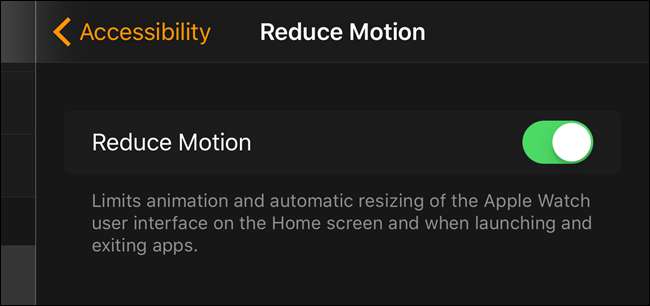
Включение параметра «Уменьшить движение» на часах также включает его на телефоне и наоборот. Значки на главном экране часов не будут динамически менять размер при их перемещении. Включение параметра «Уменьшить движение» также немного увеличит время автономной работы, поскольку часы не будут расходовать заряд аккумулятора на анимацию значков на главном экране.







